
目次
困った!位置情報が取得できない!
GPSウォッチ「Suunto 9」を利用していると、ランニングの開始時にGPS信号が検出に時間がかかることがある。
仕方ないので、GPS信号の検出を待たずに、さっさとエクササイズを開始する。
ランニングが終えて、今日1日に走ったコースをチェックしてみると、なぜかコースの前半部分が記録されていない。
最悪の場合、走ったコースが全く記録されていない。
そんな時、「Suuntoが故障した!」と慌てないでほしい。
位置情報が取得できない時に試すこと
実際に走ったコースが正しく記録されていない原因として、「Suunto 9」本体がGPS信号の検出に失敗もしくは時間がかかっていることが考えられる。
がこの場合、
以下の方法を試してみることで、「Suunto 9」本体がGPS信号を取得できるようになり、実際に走ったコースを正確に記録できる場合がある。
- GPS周期を短くする
- 複数の衛星システムを利用する
- コンパスを補正する
- ファームウェアを更新する ※PCが必要
- Suunto Appアプリと同期させる ※スマートフォンが必要
- 【最終手段!】ソフトウェアをリセットする
GPS周期を短くする
「Suunto 9」本体がGPS信号を取得する周期を短く設定することで、正確な位置情報を記録しやすくなる。
エクササイズ時に、バッテリーモードを「パフォーマンス」に設定する。
「パフォーマンス」の場合、衛星から1秒ごとにGPS信号を取得する。

例として、「ランニング(ベーシック)」を選択する。

これにより、衛星から1秒ごとににGPS信号を取得できる。

GPS信号を検出すると、楔形の矢印が点灯に変わる。
楔形の矢印が点灯したら、スタートを押す。
この場合のポイントは、楔形の矢印が点灯するまで待つこと。
楔形の矢印が点灯する前(GPS信号の検出前)にエクササイズを開始してしまう(スタートを押す)と、エクササイズ中にGPS信号が検出できるまでのルート情報は記録されないことになる。
なお、この操作をしても、引き続きGPS信号を検出しないあるいは検出に30秒以上時間を要する場合は、以下の対応も試してほしい。
複数の衛星システムを利用する
高層ビルが多い市街地や高い木々の多い森林など、GPS信号を取得しづらい。
この場合、複数の衛星システムを同時に利用することで、より精度の高い位置情報が取得できる。

GPS信号を取得するGPSシステムが「GPS+QZSS」となっている場合、「GLONASS」「Galileo」「BEIDOU」のいずれかの衛星測位システムも追加してみる。
なお、各衛星測位システムは以下通り。
GPS(米国の衛星測位システム) ※デフォルト設定
QZSS(日本の衛星測位システム、通称は「みちびき」) ※デフォルト設定
GLONASS(ロシアの衛星測位システム)
Galileo(EUの衛星測位システム)
BEIDOU(中国の衛星測位システム)
コンパスを補正する
コンパスを補正すると、正しい方位測定が可能となる。
これにより、方位測定を必要とするナビゲーションなども改善する場合がある。



しばらくすると、補正完了の表示が出る。
これで正しい方位が取得できるようになった。
ちなみに、今回紹介している対策は、「Suunto 9」の姉妹機「Suunto 9 BARO」「Suunto 5」にも有効な方法だ。
しかし、「Suunto 5」のみコンパス機能がないので、この方法は使用できない。
ファームウェアを更新する ※PCが必要
「Suunto 9」本体とPCを接続し、Suunto 9の本体が使用しているファームウェアを最新のファームウェアに更新する。
メーカーは、適宜ファームウェアのバージョンアップを行っている。
このため、ファームウェアを最新バージョンにすると、「Suunto 9」本体の不具合が解消することがある。
また、本体に新たな機能が追加される場合、メーカーは必ず新しいバージョンのファームウェアを提供する。
できるだけファームウェアは最新のバージョンを使うようにしよう。
ファームウェアを最新バージョンにするためには、以下のSuuntoのサイトにアクセスして、SUUNTOLINKを自分のPCにダウンロードする必要がある。
PCにSUUNTOLINKのダウンロードや設定が完了したら、PCと「Suunto 9」本体を接続すると、自動でファームウェアの更新が行われる。
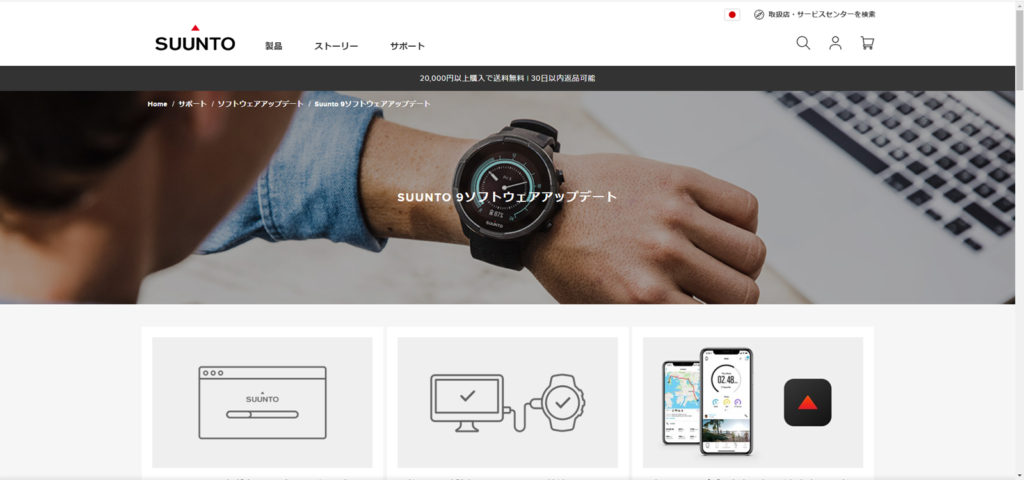
Suunto Appアプリと同期させる ※スマートフォンが必要
「Suunto App」は、App StoreやGoogle playからダウンロードできるスマートフォン向けのアプリだ。
「Suunto App」は、「Suunto 9」本体で計測したデータを表示するだけでなく、位置情報の取得を自動で補正する機能も備えている。
このため、「Suunto 9」本体と「Suunto App」をBluetoothで接続してペアリングし、データの同期を図ることにより、正確な位置が取得できるようになる。
「Suunto App」は、以下のサイトから自分のスマートフォンからダウンロードできる。
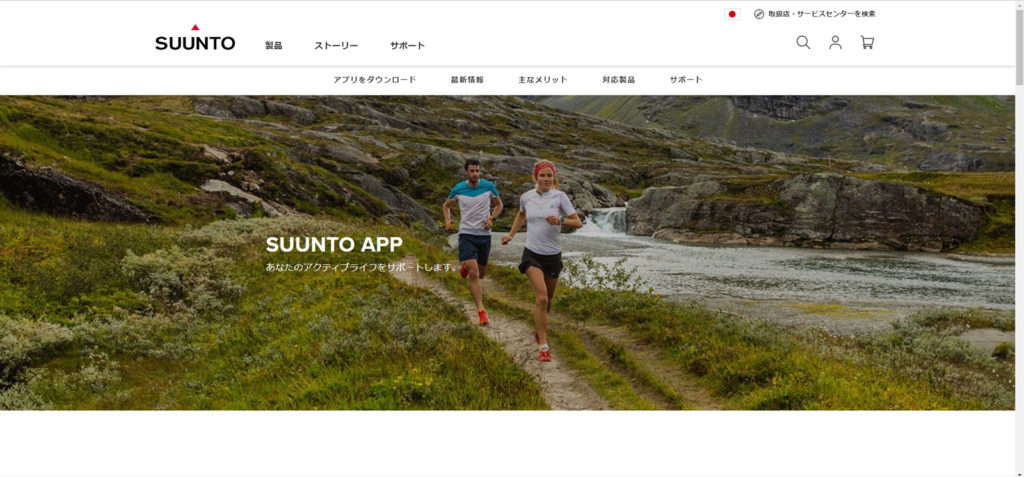
「Suunto 9」本体と「Suunto App」のデータを同期する場合、都度Bluetoothの接続が必要になる。
日ごろ、スマートフォンのBluetoothを切っている人は、「Suunto App」を使う時だけ、BluetoothをONに設定しよう。
また、「Suunto App」は、なるべく最新バージョンを使うようにしよう。
【最終手段!】ソフトウェアをリセットする
これまでの方法を試しても、全く問題が解消しない場合には、最終手段としてSuunto 本体のソフトウェアをリセットする方法がある。
ただし、ソフトウェアリセットをすると、これまで記録した全てのデータが消失する可能性があるので、あくまで自己責任で対応すること。
ソフトウェアリセットは、右上ボタンを12秒間長押しすれば良い。
詳細は、以下のSUUNTOサイトを確認してほしい。
SUUNTO「SUUNTO ウォッチをリセットする方法は?」
上記の対応をしても改善しない場合には、Suuntoサービスセンターに相談
上記の対応をしても、問題が改善しない場合には、Suuntoサービスセンターに相談してみよう。
問い合わせフォーム、電話による受付窓口もあるので、心強い。
走ったコースの記録は、ランニングのモチベーションづくりに最適
GPSウォッチを使ってランニングをすると、長い距離を走りたくなる。そして、まだ知らない道をどんどん走りたくなる。
それは、ランニングの後に自分が走ったコースを確認するのが、とても楽しいからだ。
実際に走ったコースを振り返ると、こんなにたくさん走ったんだ、近くにこんなスポットがあったんだ、次回はこっちのほうにも行ってみよう、と自然とランニングに対するモチベーションが高まるのだ。
それだけに、GPSウォッチがコースを記録できていないと、非常にがっかりしてしまう。
ランニングする機会も徐々に減ってしまうかもしれない。
もし、「Suunto 9」や姉妹機を使っている人で、正しい位置情報が取得できずに困っている場合は、今回紹介した方法を是非試してほしい。
 ウェアラブルメイト
ウェアラブルメイト

